マニュアル作成を効率化する5ステップ|PDFelementで簡単・時短!
マニュアル作成は、業務効率化や情報共有に欠かせない重要な作業ですが、わかりやすく実用的なマニュアルを作るには、適切なツールと方法が必要です。PDFelementを活用すれば、プロフェッショナルな品質のマニュアルを簡単に作成・編集・共有できます。
本記事では、PDFelementを使った効率的なマニュアル作成方法をステップバイステップでご紹介します。
目次
マニュアル作成の基本とPDFelementの優位性
効果的なマニュアル作成には、見やすいレイアウト、わかりやすい説明、適切な画像の使用など、いくつかの基本要素があります。PDFelement はこれらの要素を簡単に取り入れられる多機能PDFツールです。
PDFelementが他のツールと比較して優れている点は以下のとおりです。
- ・統合された編集環境:テキスト、画像、図形などを一つのツールで編集できます。
- ・多様なファイル形式対応:Word、Excel、PowerPointなど様々な形式からPDFへの変換が可能です。
- ・OCR機能搭載:紙の資料をスキャンして編集可能なデジタル文書に変換できます。
- ・視覚的表現ツール:AIマインドマップ生成機能で複雑な情報をわかりやすく表現できます。
- ・多彩なAI機能搭載:マインドマップ作成だけでなく、文書の要約、翻訳、校正やチャットが可能です。
- ・クラウド連携:複数デバイス間での同期・共有が簡単にできます。
これらの機能を活用することで、マニュアル作成の手間と時間を大幅に削減しながら、プロフェッショナルな仕上がりを実現できます。
PDFelementでマニュアルを作成する5つのステップ
では、PDFelementでのマニュアル作成手順を5つのステップで説明します。
ステップ1:マニュアルのベースを作る
マニュアル作成の第一歩は、基本となる文書を準備することです。PDFelementでは以下の方法でマニュアルのベースを作成できます。
- ・新規PDF作成:「ファイル」→「作成」→「空白」を選択して、一から新しいPDFを作成
- ・既存ファイルの変換:Word、Excel、PowerPointなどの文書をPDFに変換
- ・テンプレートの活用:様々なテンプレートサイトに搭載されている各種テンプレートを利用
特に既存ファイルからの変換は、マニュアル作成の時間を大幅に短縮できる便利な機能です。例えば、Wordで作成した文書を「PDFを作成」ボタンを押して選択するか、ドラッグ&ドロップするだけで、フォーマットを保持したままPDFに変換できます。
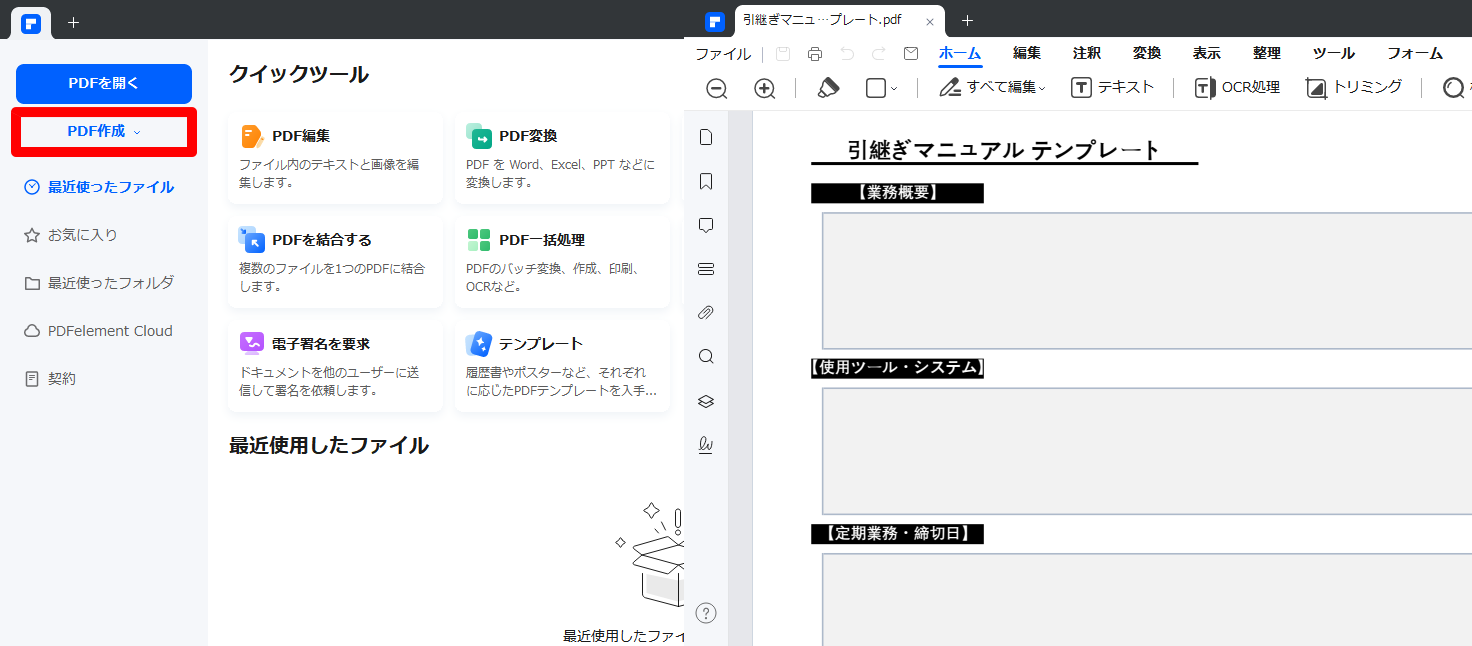
ステップ2:テキストと画像を編集する
ベースとなるPDFができたら、テキストや画像を編集してマニュアルの内容を充実させていきましょう。
(1) テキスト編集のポイント
・「編集」ツールでテキストを直接修正できます
・フォント、サイズ、色などを自由に変更可能です
・箇条書きや番号付きリストを使って手順を明確に示せます
(2) 画像編集のポイント
・スクリーンショットや説明図を挿入できます
・AIに指示をし、希望する画像を生成することができます
・画像のサイズ調整、回転、トリミングが可能です
・画像に注釈や矢印を追加して説明を補強できます
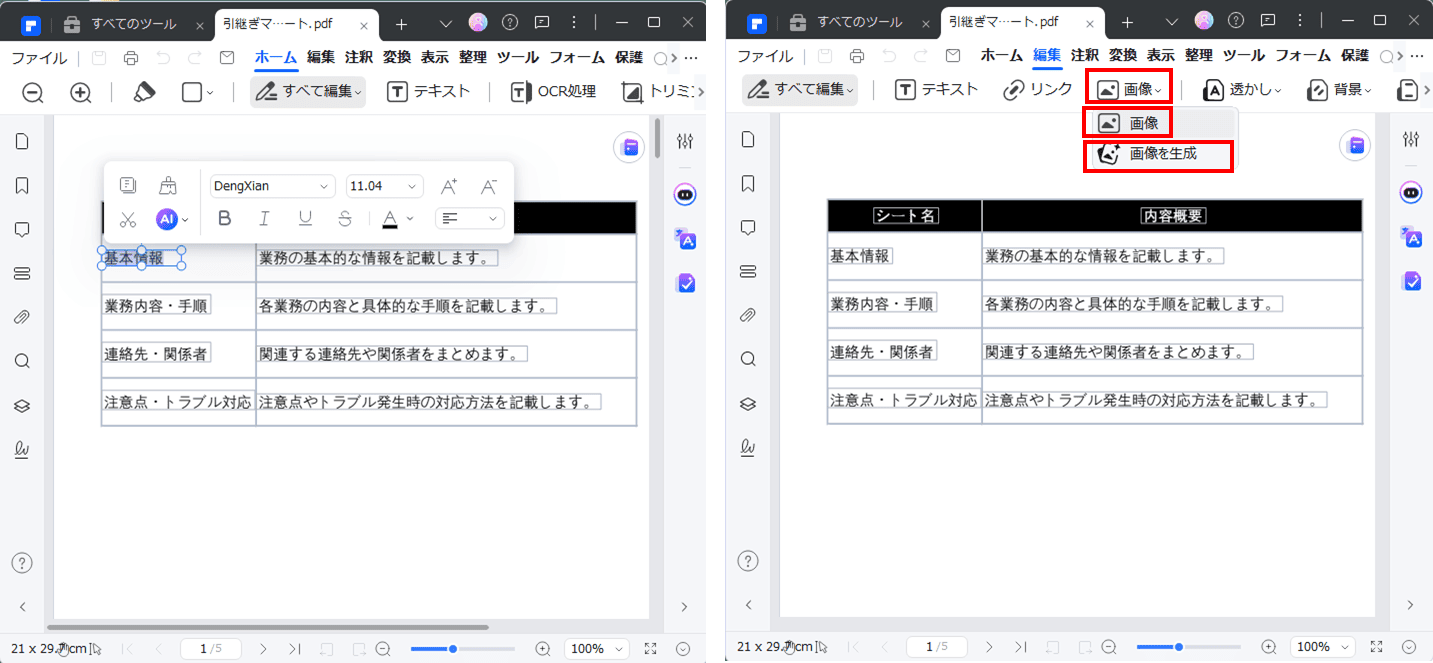
これらの編集機能を使いこなすことで、文字だけでは伝わりにくい操作手順や概念を視覚的に説明できます。特に操作方法を示すマニュアルでは、画像による説明が理解度を大きく高めます。
ステップ3:紙のマニュアルをデジタル化する
既存の紙のマニュアルがある場合、OCR(光学文字認識)機能を使ってデジタル化できます。OCR機能の活用方法は以下のとおりです。
・スキャンした紙のマニュアルをPDFelementで開きます
・「OCR」機能を選択し、認識言語(日本語など)を設定します
・検索可能/編集可能なPDFとして変換します
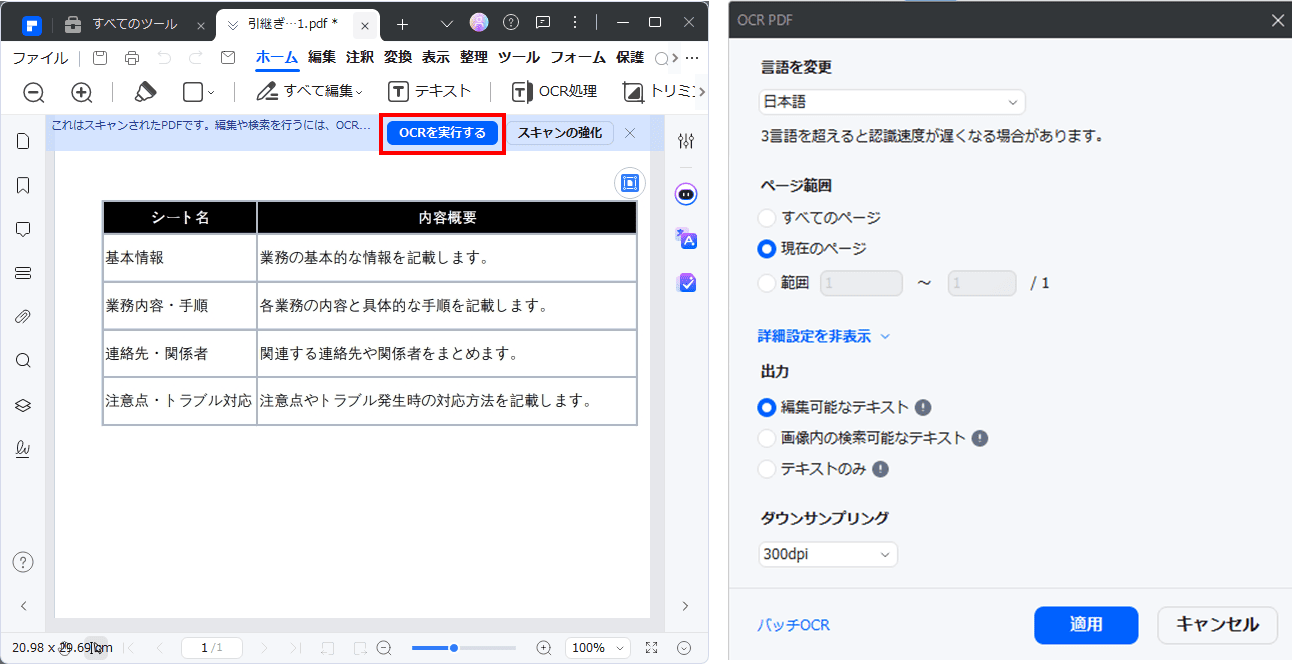
OCR処理後は、紙のマニュアルに含まれていたテキストを直接編集できるようになります。古いマニュアルを最新情報に更新したり、内容を再利用したりする場合に非常に便利です。
ステップ4:マインドマップでマニュアルを視覚的にわかりやすく
複雑な手順や情報構造は、マインドマップを使って視覚的に整理すると理解しやすくなります。PDFelementのAIマインドマップ生成機能はボタン一つでマインドマップを作成できます。マインドマップ作成のポイントは以下です。
・主要なトピックから枝分かれする構造で情報を整理できます
・色分けやアイコンを使って情報の種類を区別できます
・複雑な手順を階層構造で表現できます
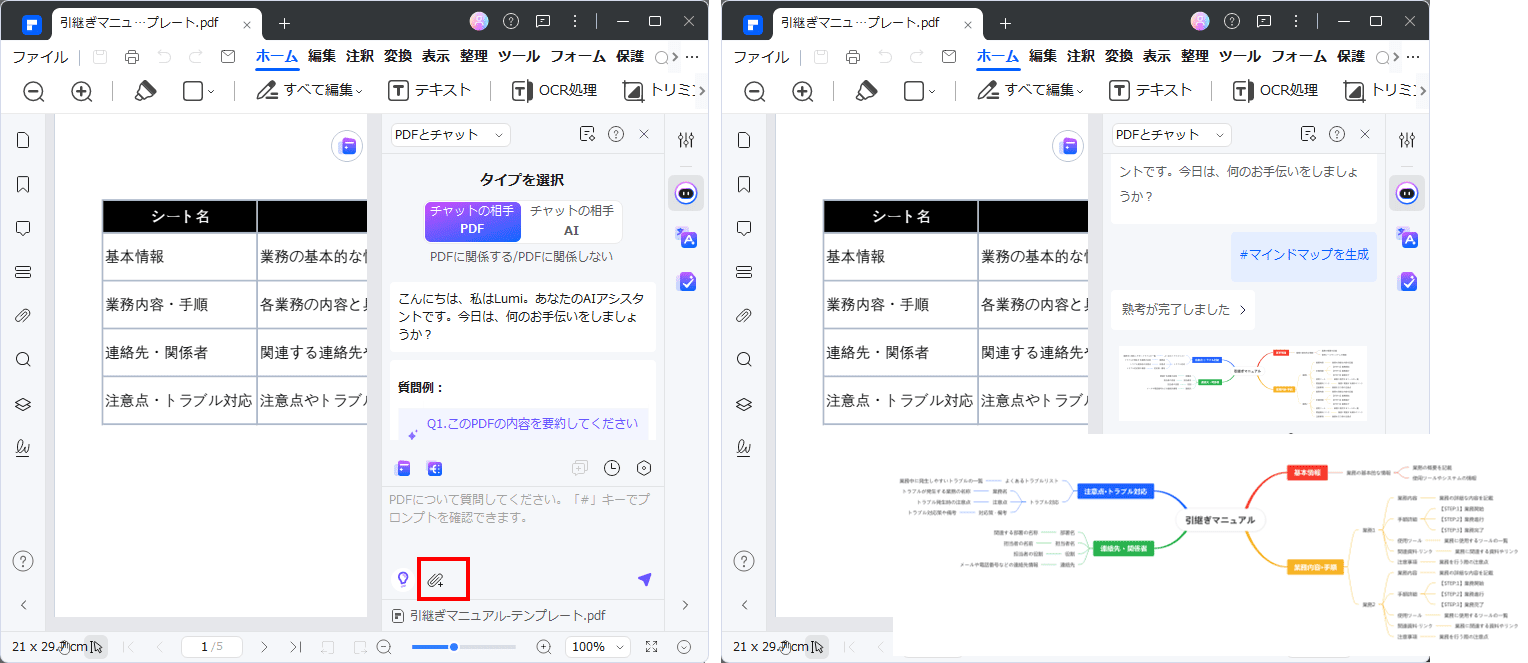
マニュアルの冒頭や章の導入部にマインドマップを配置することで、読者は全体像を把握しやすくなります。特に多くのステップがあるマニュアルでは、この視覚的な整理が読者の理解を助けます。
ステップ5:マニュアルの共有と管理
完成したマニュアルは、適切な方法で共有・管理することが重要です。PDFelementのクラウド機能を活用すれば、チーム全体での効率的な運用が可能になります。共有と管理のポイントは以下のとおりです。
・クラウドストレージに保存して複数デバイスからアクセス可能
・共有リンクを生成してチームメンバーと共有
・パスワード保護や権限設定でセキュリティを確保
・変更履歴を管理して最新版を把握
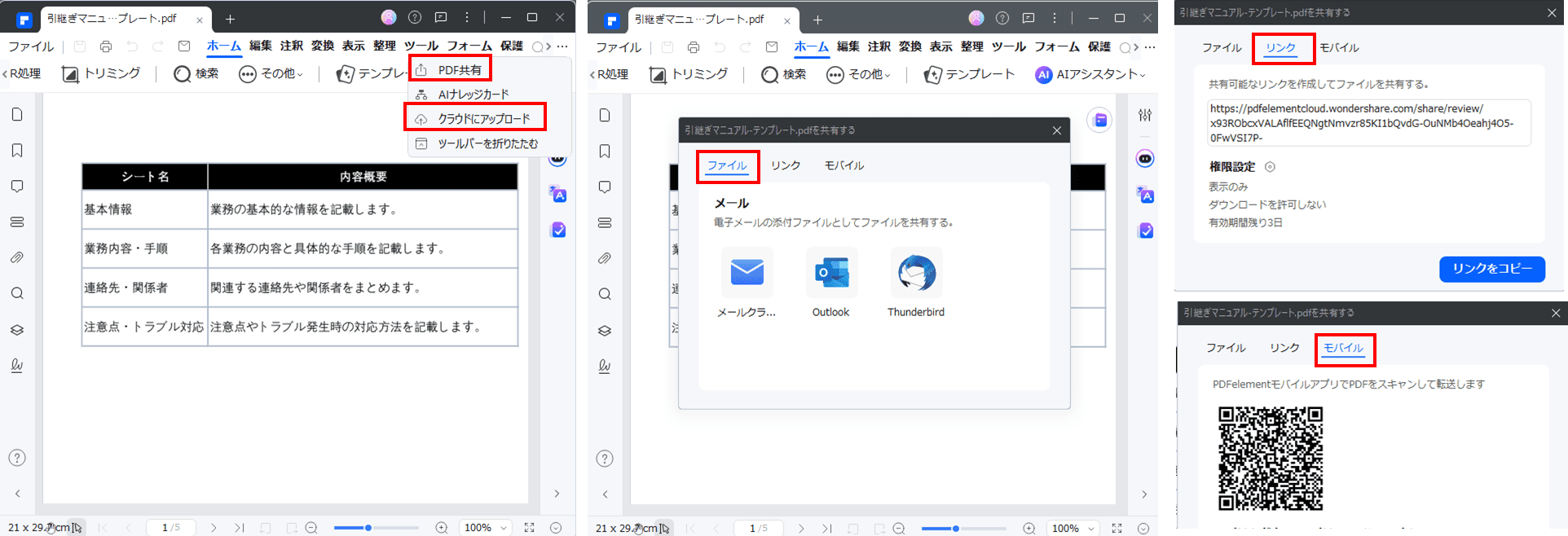
定期的な更新が必要なマニュアルでは、クラウド上で一元管理することで、常に最新版が共有されている状態を保つことができます。
わかりやすいマニュアル作成のための5つのコツ
PDFelementの機能を活用したマニュアル作成のコツをご紹介します。これらのポイントを押さえることで、より使いやすく効果的なマニュアルになります。
① 構成を明確に
・目次や見出しを効果的に使って情報を整理します
・PDFelementのしおり機能で階層構造を作成します
② 視覚的要素を効果的に活用
・スクリーンショットには注釈や矢印を追加して説明を補完します
・重要な部分はハイライトや枠線で強調します
③ 一貫性のあるデザイン
・フォントやカラーコードを統一します
・スタイル設定で統一感を維持します
④ ユーザーの視点に立つ
・専門用語には説明や用語集を付けます
・想定される質問に対する回答を盛り込みます
⑤ 定期的な更新を容易に
・更新が必要な部分を特定しやすい構造にします
これらのコツを実践することで、読者にとってわかりやすく、作成者にとっても管理しやすいマニュアルが完成します。
まとめ
PDFelementを活用すれば、プロフェッショナルな品質のマニュアルを効率的に作成・管理できます。テキストや画像の編集、OCR機能による紙資料のデジタル化、マインドマップによる視覚的な情報整理、そしてクラウドを活用した共有・管理機能など、マニュアル作成に必要な機能がオールインワンで揃っているのが強みです。この記事で紹介したマニュアル作成方法を実践して、業務効率化とチームの情報共有を促進しましょう。
PDF編集はこれ1本でOK | PDFelement
スマートに、シンプルに、AI 搭載 PDF ソリューション
・ 第19回、24回、29回Vectorプロレジ部門賞受賞
・ 標準版からプロ版まで、幅広いのニーズに対応
・ Windows、Mac、iOS、Android、クラウドに対応
・ 7x12h体制アフターサービス









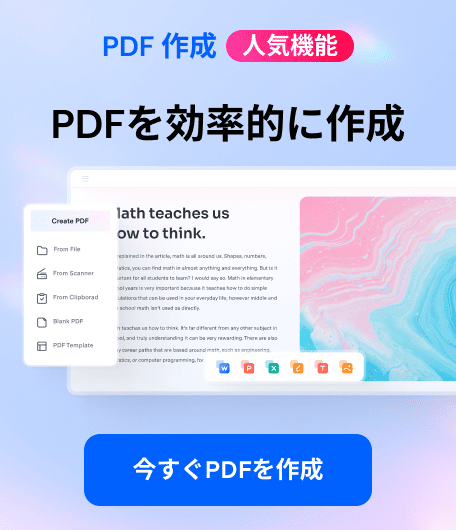


役に立ちましたか?コメントしましょう!